Sử dụng tài khoản Google hiện nay đã trở nên quá quen thuộc với rất nhiều người khi mà hàng ngày chúng ta phải dùng chúng để truy cập vào Gmail, Youtube, Google +,… hay một số ứng dụng khác. Chỉ cần bạn có tài khoản Google là bạn đã có thể sử dụng với rất nhiều tính năng khác nhau. Tuy nhiên vì một lý do nào đó mà bạn lại không muốn tiếp tục sử dụng tài khoản Google hiện tại và muốn xóa tài khoản Goolge này đi. Đối với một người ham học hỏi và có chút kinh nghiệm thì việc này khá dễ dàng, thế nhưng một số ít người dùng không biết thao tác công đoạn xóa tài khoản Google như thế nào. Chính vì vậy mà bài viết sau đây, Taimienphi sẽ hướng dẫn bạn đọc cách xóa tài khoản Google vĩnh viễn một cách chi tiết và nhanh nhất. Bạn đọc hãy cùng theo dõi nhé.

Hướng dẫn xóa tài khoản Google trên máy tính
Điều gì sẽ xảy ra khi bạn xóa tài khoản của mình
Sau khi xóa Tài khoản Google, bạn sẽ không còn có thể sử dụng được các nội dung như sau:
Nếu bạn sử dụng thiết bị Android
Nếu không có một tài khoản Google, bạn sẽ không còn có quyền truy cập vào một số ứng dụng và dịch vụ trên thiết bị của bạn.
Nếu bạn sử dụng Chromebook
Sau khi bạn xóa Tài khoản Google của mình, bạn sẽ không thể tìm thấy hoặc sử dụng:
Cập nhật và tải xuống thông tin của bạn
Khi bạn muốn xóa tài khoản Google của mình, bạn sẽ không có quyền truy cập vào dữ liệu của bạn, vì vậy trước khi xóa tài khoản Google bạn cần lưu ý một vài thông tin cần thiết sau đây:
Cách xóa Tài khoản Google trên máy tính
Bước 1: Đăng nhập vào trang quản lý tài khoản Google cá nhân TẠI ĐÂY
Chú ý: Dùng tài khoản gmail để đăng nhập, trường hợp bạn đọc quên mật khẩu, nếu muốn lấy lại mật khẩu gmail các bạn có thể tham khảo lại bài viết hướng dẫn lấy lại mật khẩu Gmail mà chúng tôi đã chia sẻ trước đó để đặt lại mật khẩu nhé.
Bước 2: Trên giao diện quản lý tài khoản Google của bạn, chọn mục Dữ liệu và quyền riêng tư.
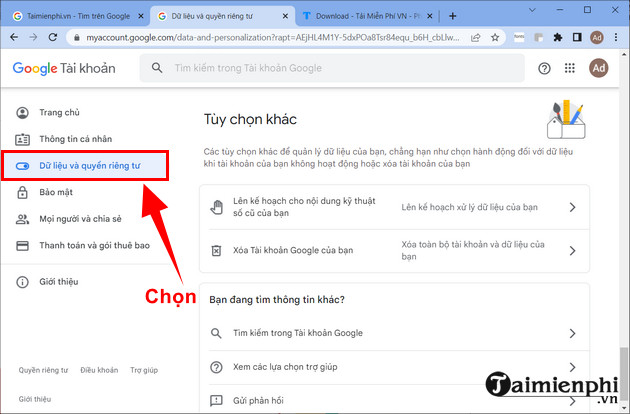
Bước 3: Lúc này bạn kéo xuống và đến phần Tùy chọn khác và chọn mục Xóa tài khoản Google của bạn.

Bước 4: Sau đó, bạn sẽ được Google yêu cầu nhập lại mật khẩu lần nữa để xác nhận cá nhân sở hữu tài khoản này.
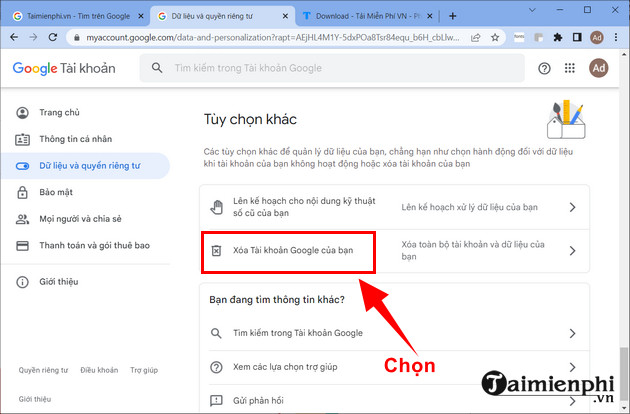
Bước 5: Giao diện Xóa tài khoản Google của bạn hiện ra, mở đầu sẽ là những thông tin quan trọng khi người dùng xác định muốn xóa tài khoản Google vĩnh viễn. Để đồng ý xóa tài khoản Google trên máy tính bạn tích vào mục Đồng ý, tôi xác nhận… và ô Có, tôi muốn xóa vĩnh viễn,… Sau đó nhấn Xóa tài khoản.

Bảng thông báo xóa tài khoản Google thành công hiện lên như hình bên dưới là bạn đã hoàn thành.
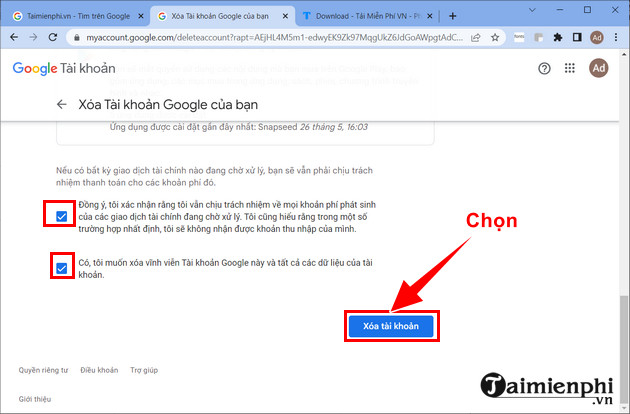
https://thuthuat.taimienphi.vn/cach-xoa-tai-khoan-google-23315n.aspx Như vậy tài khoản Google và các dịch vụ khác như Gmail, Drive, Photos,… của bạn đã được xóa toàn bộ từ thông tin đến dữ liệu. Quá trình xóa tài khoản sẽ diễn ra ngay sau đó và người dùng không thể khôi phục, hay kích hoạt tài khoản trở lại được nữa. Vì vậy bạn đọc hãy chắc chắn sao lưu lại toàn bộ dữ liệu quan trọng trước khi xóa tài khoản Google vĩnh viễn nhé. Nếu bạn không thể làm theo các bước mà Taimienphi hướng dẫn trên đây, tài khoản của bạn có thể đã được tạo bởi tổ chức hoặc công ty của bạn. Để được trợ giúp, bạn đọc cần liên hệ với quản trị viên nơi bạn đang làm việc. Nếu muốn xóa tài khoản gmail, bạn cũng có thể sử dụng cách thực hiện bên trên, tuy nhiên, để xóa tài khoản gmail nhanh hơn, bạn hãy áp dụng cách xóa tài khoản gmail mà chúng tôi đã hướng dẫn nhé
